
Хронометр, который ещё носит название «Часы», является необходимым атрибутом Главного экрана любых смартфонов. Без знания текущего времени просто не обойтись.
За последние полвека, после наступления эры «технической революции», вид привычных часов, который представляет собой круглый циферблат со стрелками, которые «указывают» текущие часы и минуты, неожиданно принял другую современную «цифровую» форму в виде пары чисел разделённых двоеточием: первое число, принимающее значение от 0 до 24, означает теперь текущие часы, а второе число от 0 до 60 означает текущие минуты. Например: «03:24» означает текущее время 3 часа утра 24 минуты.
Но привычный циферблат часов, как оказалось, более эргономичен и многие предпочитают пользоваться «стрелочным» форматом отображения времени даже на современных смарт-часах.
А как установить на Главный экран смартфона Samsung аналоговые стрелочные часы?
В фирменном интернет-магазине Galaxy Store Вы найдёте множество вариантов виджетов с часами для вашего экрана: стрелочные, цифровые, песочные, детские и прочие, и прочие, и прочие. Оказалось, что часами интересуются не только знаменитые швейцарские производители дорогих механических часов, но почти все владельцы смартфонов, которые хотят, чтобы их телефон украшал красивый хронометр, на который приятно смотреть и видеть текущее время в удобно воспринимаемой форме классического циферблата со стрелками.
Далее мы опишем процесс установки на любой экран Вашего смартфона виджет аналоговых часов со стрелками из стандартного набора приложений смартфона Samsung, воспользовавшись в качестве примера редакционным смартфоном Samsung Galaxy A50 c ОС Android 10. Таким же способом на экран смартфона можно установить любые часы из набора виджетов.
Инструкция по установке виджета часов со стрелками на экран смартфона Samsung Galaxy.
1. На любом экране смартфона, на который Вы планируете установить часы, нужно войти в настройки Экрана. Для этого на экране телефона нужно свайпом свести два пальца.
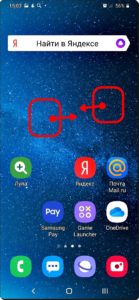
2. На экране откроются настройки Экрана. Дальше нужно нажать на значок «Виджет».
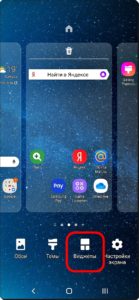
3. Далее, перелистывая свайпом экраны с виджетами, нужно найти виджет «Часы».
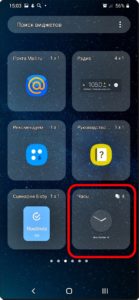
4. В стандартном наборе виджетов есть 4 варианта часов. Нас интересует виджет «Аналоговые часы 2х2». Цифры 2х2 означают, что виджет занимает площадь экрана в два стандартных значка в ширину и в два значка в высоту. Нажмём на значок виджета «Аналоговые часы 2х2».
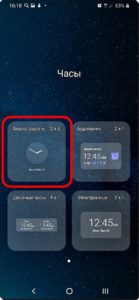
5. Сразу после этого программа перенесёт «нажатый» значок виджета на второй Главный экран, где нужно, перемещая его свайпом по экрану определить его местоположение.

6. После того, как Вы отпустите палец со значка виджета на выбранном для него месте, смартфон откроет раздел «Настройки виджетов». Здесь можно произвести некоторые настройки этого виджета. Мы решили поменять стиль виджета, цвет фона и его прозрачность.
Для смены стиля виджета нужно в представленных вариантах выбрать понравившийся.
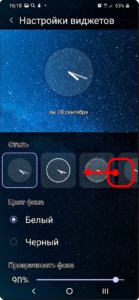
Мы выбрали вариант с «точками».
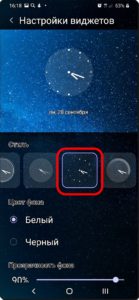
Для смены фона циферблата и его прозрачности нужно в пункте «Цвет фона» нажать на «Черный». А затем, перемещая ползунок «Прозрачность фона» влево, установить прозрачность 20%.
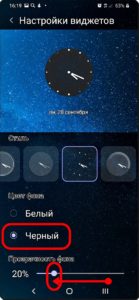
7. Для возврата на Главный экран телефона нужно нажать на кнопку «Назад».
Теперь на Главном экране находится виджет аналоговых часов со стрелками с тёмным фоном.
Сейчас сам виджет обрамлён рамками голубого цвета.
Перемещая вправо правую рамку голубого цвета или вниз нижнюю рамку виджета можно увеличить размер виджета на экране. Увеличим размер виджета.
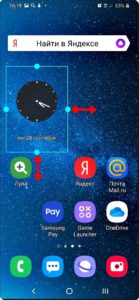
Вид Главного экрана с увеличенным размером виджета.
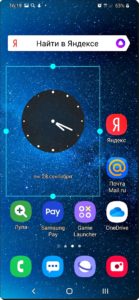
Для окончания процесса настройки виджета достаточно нажать на любое свободное место на экране.
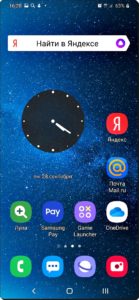
Теперь наш смартфон оснащён классическими часами, на который приятно посмотреть и следить за текущим временем. Просто и удобно!
Статьи, связанные с данной темой: Как установить двойные часы на экран смартфона Samsung. Как установить Погоду на Главный экран смартфона Samsung? Как вынести будильник на экран смартфона SAMSUNG. Как включить будильник на смартфоне SAMSUNG.








